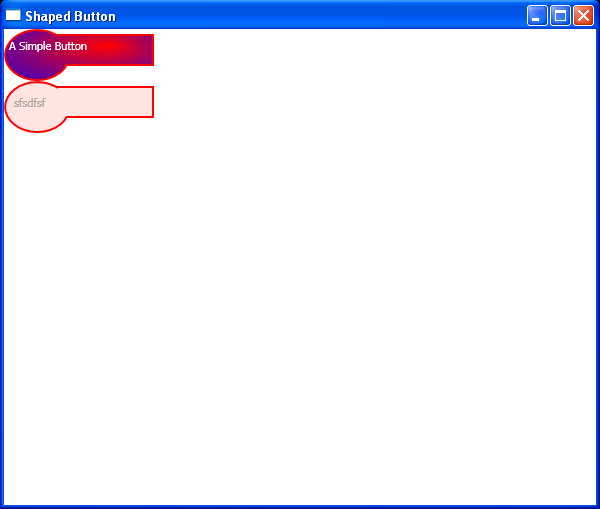<Window x:Class="ControlTemplates.SimpleShapedButton"
xmlns="http://schemas.microsoft.com/winfx/2006/xaml/presentation"
xmlns:x="http://schemas.microsoft.com/winfx/2006/xaml"
Title="Shaped Button" Height="510" Width="600">
<Window.Resources>
<ControlTemplate x:Key="ButtonTemplate" TargetType="{x:Type Button}" >
<Grid>
<Path Name="Border" Stroke="Red" StrokeThickness="2" Stretch="Fill">
<Path.Fill>
<RadialGradientBrush RadiusX="1" RadiusY="1" GradientOrigin="0.7,0.3" >
<GradientStop Color="Red" Offset="0" />
<GradientStop Color="Blue" Offset="1" />
</RadialGradientBrush>
</Path.Fill>
<Path.Data>
<CombinedGeometry GeometryCombineMode="Union">
<CombinedGeometry.Geometry1>
<EllipseGeometry Center="70 20" RadiusX="50" RadiusY="25"></EllipseGeometry>
</CombinedGeometry.Geometry1>
<CombinedGeometry.Geometry2>
<RectangleGeometry Rect="100 0 150 30"></RectangleGeometry>
</CombinedGeometry.Geometry2>
</CombinedGeometry>
</Path.Data>
</Path>
<Rectangle Name="FocusCue" Visibility="Hidden" Stroke="Black" StrokeThickness="1" StrokeDashArray="1 2" SnapsToDevicePixels="True" ></Rectangle>
<Border Margin="5,10,5,10">
<ContentPresenter Name="Content" Margin="{TemplateBinding Padding}" RecognizesAccessKey="True" TextBlock.Foreground="White"></ContentPresenter>
</Border>
</Grid>
<ControlTemplate.Triggers>
<Trigger Property="IsMouseOver" Value="True">
<Setter TargetName="Border" Property="Fill" Value="DarkRed" />
</Trigger>
<Trigger Property="IsPressed" Value="True">
<Setter TargetName="Border" Property="Fill" Value="IndianRed" />
<Setter TargetName="Border" Property="Stroke" Value="DarkKhaki" />
</Trigger>
<Trigger Property="IsKeyboardFocused" Value="True">
<Setter TargetName="FocusCue" Property="Visibility" Value="Visible"></Setter>
</Trigger>
<Trigger Property="IsEnabled" Value="False">
<Setter TargetName="Content" Property="TextBlock.Foreground" Value="Gray"></Setter>
<Setter TargetName="Border" Property="Fill" Value="MistyRose"></Setter>
</Trigger>
</ControlTemplate.Triggers>
</ControlTemplate>
</Window.Resources>
<StackPanel Width="150" HorizontalAlignment="Left">
<Button Template="{StaticResource ButtonTemplate}" Click="Clicked" Name="cmdOne">A Simple Button
</Button>
<Button Template="{StaticResource ButtonTemplate}" IsEnabled="False" Click="Clicked" Name="cmdFour">
<StackPanel>
<Label>sfsdfsf</Label>
</StackPanel>
</Button>
</StackPanel>
</Window>
//File:Window.xaml.vb
Imports System
Imports System.Collections.Generic
Imports System.Text
Imports System.Windows
Imports System.Windows.Controls
Imports System.Windows.Data
Imports System.Windows.Documents
Imports System.Windows.Input
Imports System.Windows.Media
Imports System.Windows.Media.Imaging
Imports System.Windows.Shapes
Namespace ControlTemplates
Public Partial Class SimpleShapedButton
Inherits System.Windows.Window
Public Sub New()
InitializeComponent()
End Sub
Private Sub Clicked(sender As Object, e As RoutedEventArgs)
MessageBox.Show("You clicked " & DirectCast(sender, Button).Name)
End Sub
End Class
End Namespace